Drive Genius Review
4 от 5
Вирус скенер, почистване, възстановяване на данни и дефрагментиране цена
4 от 5
$ 79 за изчерпателен набор от инструменти лекота на използване
4, 5 от 5
Автоматична защита плюс сканиране с кликване и отиване поддържа
4, 5 от 5
Поддръжка по телефон и имейл с полезна документация
Бързо обобщение
Drive Genius 5 обещава да поддържа компютъра ви безпроблемно, като същевременно гарантира, че няма да загубите ценни данни. Приложението комбинира сканиране на вируси, възстановяване на данни и почистване, дефрагментация и клониране и други. Помощната програма DrivePulse постоянно сканира за проблеми, преди те да станат проблем. Това е голяма стойност за $ 79. Предлагат се по-скъпи планове за професионалисти и бизнес клиенти.
Заслужава ли си Drive Genius? Ако използвате вашия Mac, за да печелите пари или съхранявате ценна информация, тогава си струва всеки цент. Колекцията от инструменти, която предоставя, е по-изчерпателна от всички свои конкуренти. Ако обаче сте случаен потребител на компютър, има някои безплатни помощни програми, които осигуряват възстановяване на основни данни, ако изобщо се нуждаете от това.
Какво харесвам
- Добра колекция от инструменти, комбинирани в една програма.
- Проактивно сканира за проблеми и ви предупреждава предварително.
- Предпазва от вируси и друг зловреден софтуер.
- Освобождава дисковото пространство и ускорява твърдия ви диск.
- Сканирането отнема много време.
- Резултатите от сканирането могат да включват повече информация.
Prosoft Drive Genius
Обща оценка: 4.3 от 5 macOS, $ 79 Посетете сайтаБърза навигация
// Защо трябва да ми се доверяваш?
// Какво е Drive Genius?
// Drive Genius: Какво има в теб за теб?
// Причини зад моите отзиви и оценки
// Алтернативи на Drive Genius
// Заключение
Защо трябва да ми се доверяваш?
Казвам се Адриан Опитайте. Използвам компютри от 1988 г., а Macs на пълен работен ден от 2009 г. Разправях се с много бавни и затруднени от проблеми компютри през годините, докато правех техническа поддръжка по телефона и поддържах учебни зали, пълни с компютри. Прекарах години, управлявайки софтуер за оптимизация и ремонт като Norton Utilities, PC Tools и SpinRite. Прекарвам безброй часове в сканиране на компютри за проблеми и злонамерен софтуер. Научих стойността на цялостно приложение за почистване и ремонт.
През последната седмица пусках пробната версия на Drive Genius 5 на моя iMac базиран на macOS Sierra. Потребителите имат право да знаят какво е и не работи за даден продукт, така че проведох всяко сканиране и тествах старателно всяка функция.

В този отзив ще споделя какво харесвам и не харесвам в Drive Genius. Съдържанието в полето за бързо обобщение по-горе служи като кратка версия на моите констатации и заключения. Прочетете за подробности!
Какво е Drive Genius?
Drive Genius е колекция от комунални услуги, които работят заедно, за да поддържат вашия Mac здрав, бърз, незабрашен и без вируси. За да покриете всички тези функции, обикновено трябва да закупите няколко продукта. Drive Genius прави лота за $ 79. Според Cult of Mac, Drive Genius се използва от Apple Genius Bar.
Drive Genius сканира автоматично проблемите с помощта на помощната програма DrivePulse. Също така ви позволява периодично да сканирате за проблеми ръчно и да поправяте различни проблеми с твърдия диск.
За да поправите вашия стартиращ диск ще трябва да стартирате от друго устройство. Drive Genius улеснява това чрез създаване на вторично устройство за зареждане, наречено BootWell, което съдържа пакета от помощни програми.
Ето основните предимства на програмата:
- Той следи вашите дискове за проблеми, преди те да станат проблеми.
- Той защитава вашия компютър от зловреден софтуер.
- Той защитава вашите файлове от корупция.
- Той ускорява достъпа до файлове, като дефрагментира дисковете ви.
- Той освобождава пространството в диска, като почиства ненужни файлове.
Безопасна ли е за употреба?
Да, безопасно е да се използва. Пуснах и инсталирах Drive Genius 5 на моя iOS на MacOS Sierra. При сканиране с Bitdefender не са открити вируси или злонамерен код. Всъщност сканирането на зловреден софтуер на приложението ще запази компютъра ви по-безопасен.
Ако прекъснете някои от помощните програми на приложението, докато те се използват, например Defragment, можете да причините щети на вашите файлове и евентуално да загубите данни. Когато трябва да се внимава, се показват ясни предупреждения.
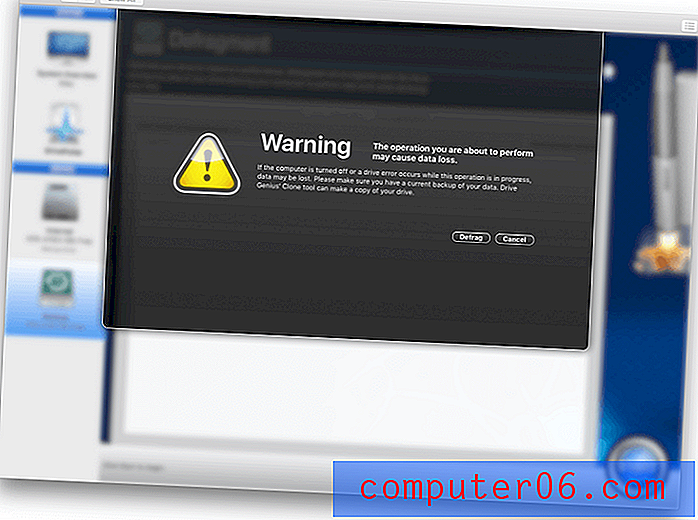
Просто не забравяйте да изключите компютъра си по време на тези процедури.
Как да изключите DrivePulse в лентата с менюта
DrivePulse работи постоянно, за да гарантира безопасността на вашия компютър. Хубаво е да го оставите да работи и да не пречи на работата ви.
Но има моменти, в които може да искате да изключите възможно най-много фонови процеси, за да постигнете оптимална производителност на вашия компютър. Например, много подкасти правят това, докато записват обаждане по Skype.
Как да изключите DrivePulse, когато това е необходимо? Просто отворете предпочитанията на Drive Genius и кликнете върху Деактивиране на DrivePulse.
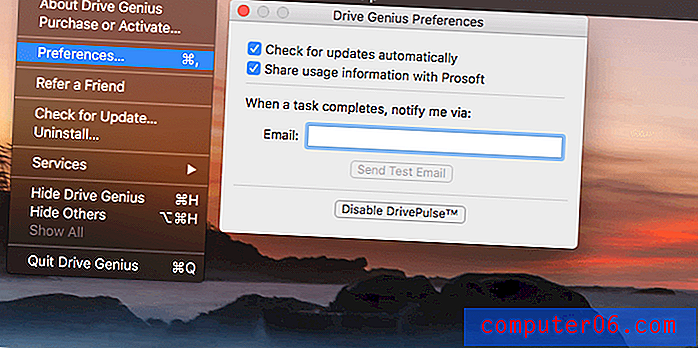
Drive Genius: Какво има в теб за теб?
Тъй като програмата е свързана със защита, ускоряване и почистване на вашия Mac, ще изброя всичките му функции, като ги поставя в следващите пет раздела. Във всеки подраздел първо ще проуча какво предлага приложението и след това ще споделя личното си мнение.
1. Наблюдавайте устройствата си за проблеми, преди да станат проблеми
Drive Genius не просто чака да започне сканиране, той проактивно следи компютъра за проблеми и ви предупреждава веднага щом го намери. Функцията за сканиране на фона се нарича DrivePulse .
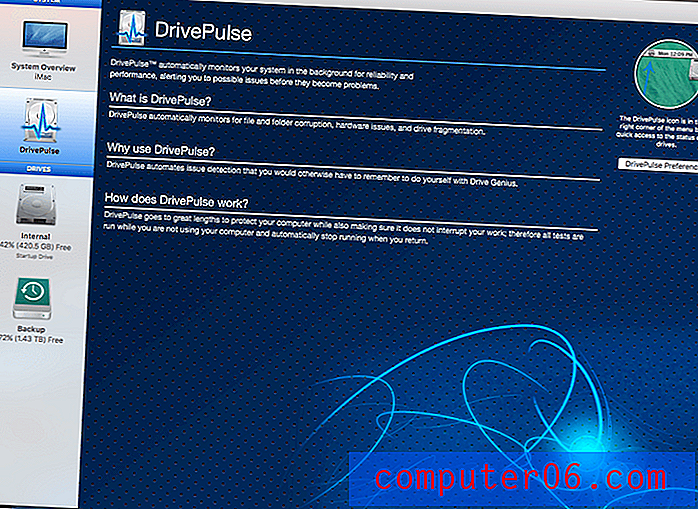
Той може да наблюдава физически и логически повреди на твърдия диск, фрагментиране на файлове и вируси.
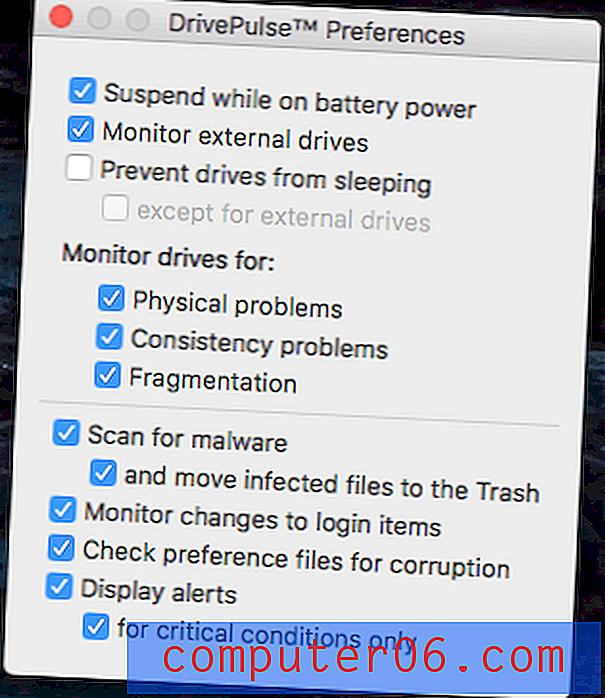
DrivePulse е инструмент на лентата на менюто. Когато щракнете върху него, можете да видите състоянието на сканирането и здравето на вашите твърди дискове. Ето екранна снимка на деня, в който я инсталирах. SMART проверка потвърди, че твърдият ми диск е здрав и разбираемо състоянието на останалите проверки е в очакване, тъй като току-що инсталирах приложението.
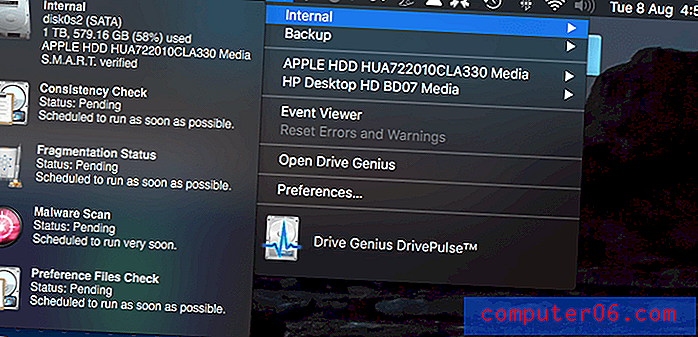
Направих екрана по-долу шест дни по-късно. Състоянието на повечето сканирания все още е в очакване. Физическата проверка на задвижването ми все още е завършена само с 2, 4%, така че отнема доста време за щателна проверка на всичко систематично. Всеки файл, до който имам достъп, обаче се проверява веднага.
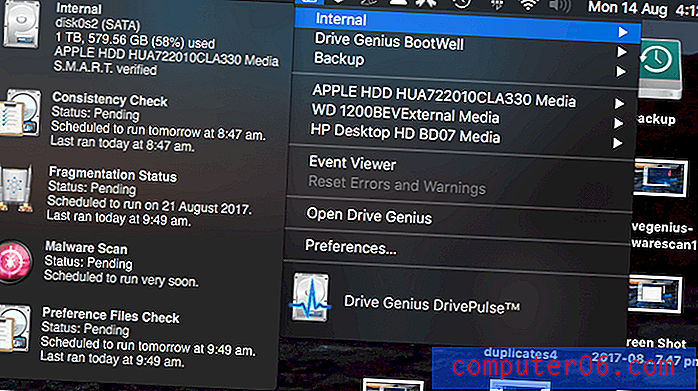
Наблюдателят на Mac Mac „Dr. Mac ”, Робърт Левит разработи силно признание за тази защита в реално време. Той получи някои известия на DrivePulse по време на продължителното си използване на програмата: „Онзи ден получих два сигнала, че едно от моите архивни дискове (наречено„ 4TB резервни копия “) е с ниско място на свободно място.“
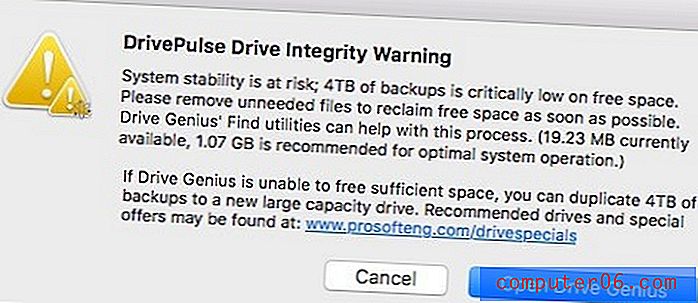
2. Защитете компютъра си от зловреден софтуер
Drive Genius ще сканира вашата система за вируси - в реално време с DrivePulse и систематично при поискване с сканиране с зловреден софтуер . Заразените файлове се преместват в кошчето.
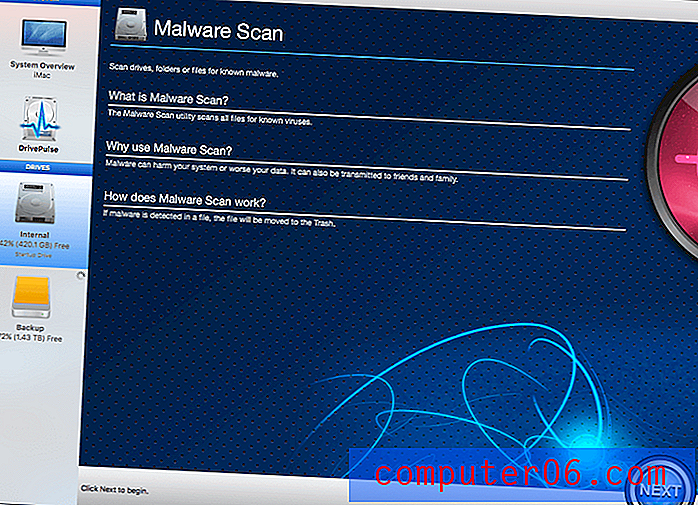
Сканирането за злонамерен софтуер е много задълбочено и отнема много часове - за моя iMac отне около осем часа. Но това прави на заден план, за да можете да продължите да използвате компютъра си. За мен намери пет заразени прикачени имейли.
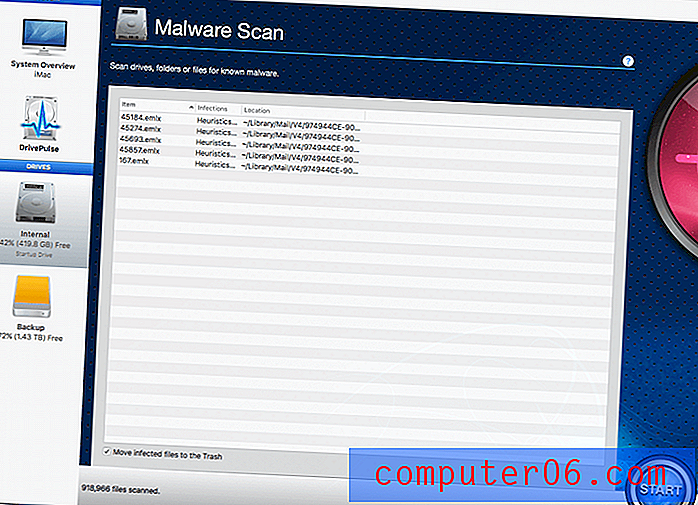
3. Защитете устройствата си от корупция
Данните се губят, когато твърдите дискове се объркат. Това никога не е добре. Това може да се случи, когато дадено шофиране е физически неизправно или се влошава поради възрастта. И може да се случи, когато има логически проблеми с начина на съхранение на данните, например корупция на файлове и папки.
Drive Genius сканира и за двата типа проблеми и често може да поправи логически грешки. Сканирането е задълбочено и отнема известно време. В 1TB устройството на iMac всяко сканиране отне между шест и десет часа.
Физическата проверка търси физически повреди на твърдия ви диск.
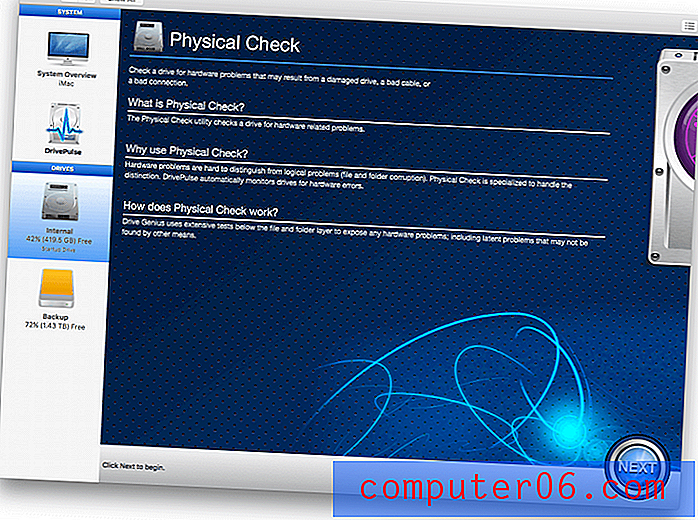
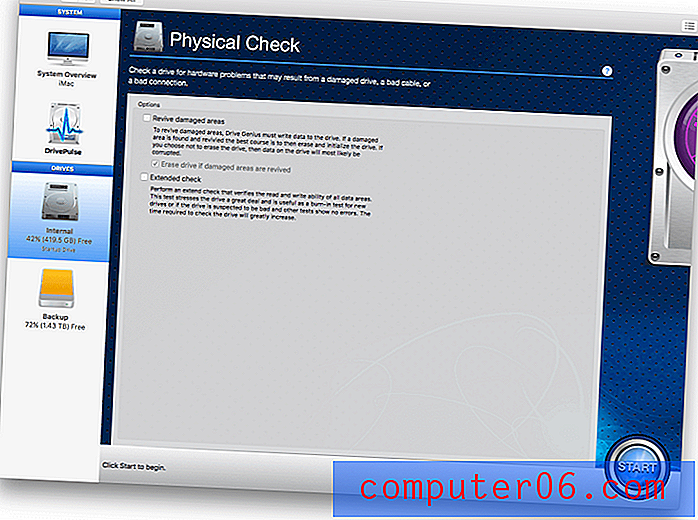
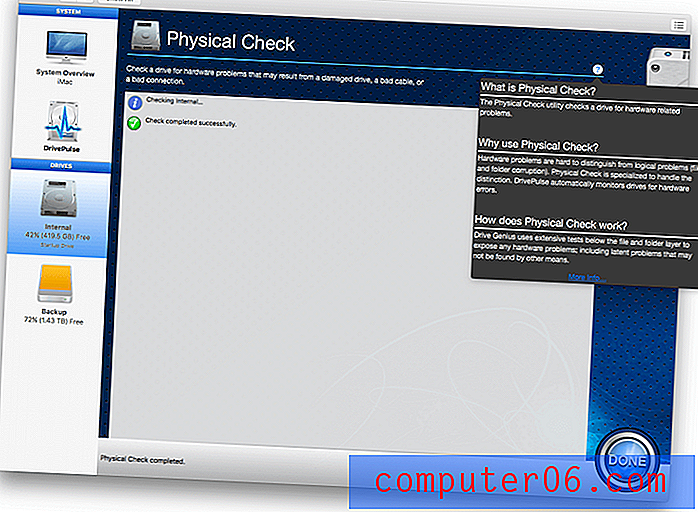
За щастие, осемгодишният диск на моя Mac получи чиста сметка за здравето, макар че би било хубаво, ако приложението каза това, а не само „Физическа проверка приключи“.
Проверката за последователност търси корупция на файлове и папки, за да провери дали вашите данни се съхраняват безопасно.
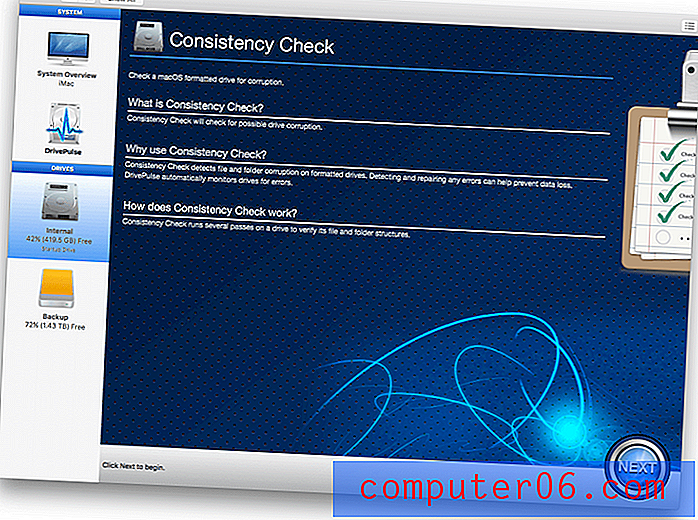
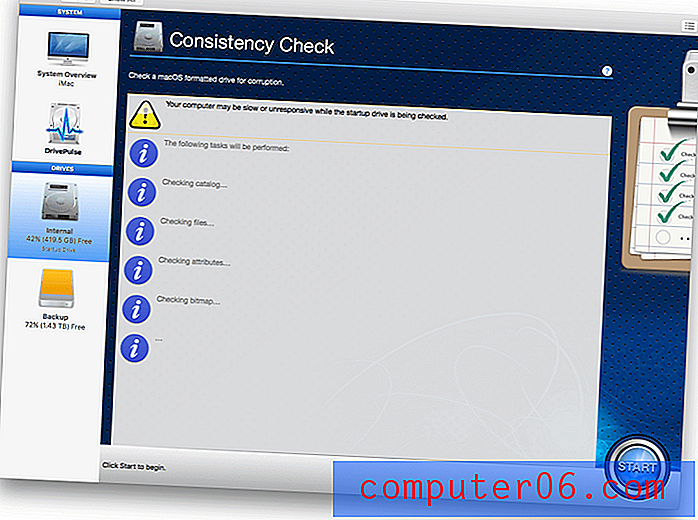
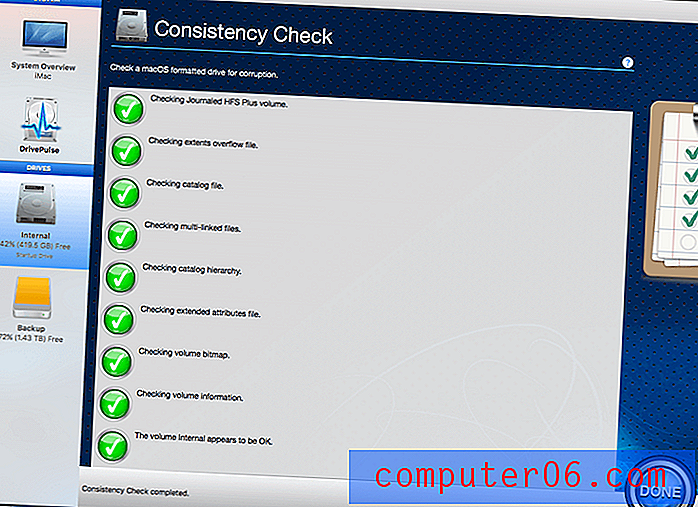
Отново имам щастлив Mac. Ако това сканиране намери проблеми, Drive Genius ще може да възстанови структурата на папките, така че имената на файловете да бъдат отново свързани с техните данни или да поправят грешки в логически файл и папка.
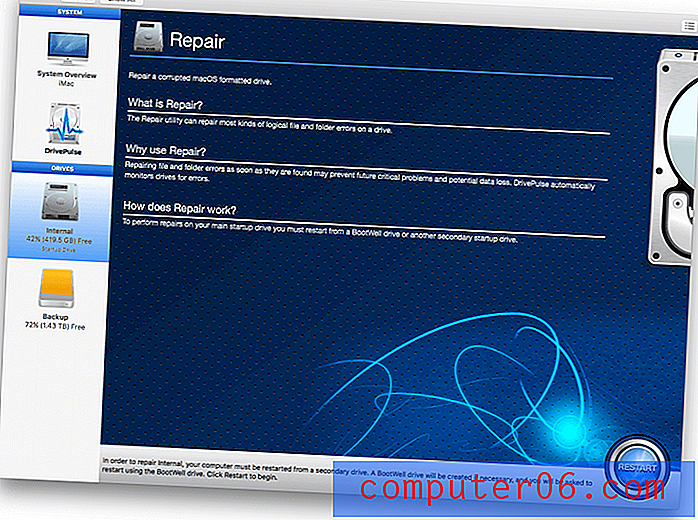
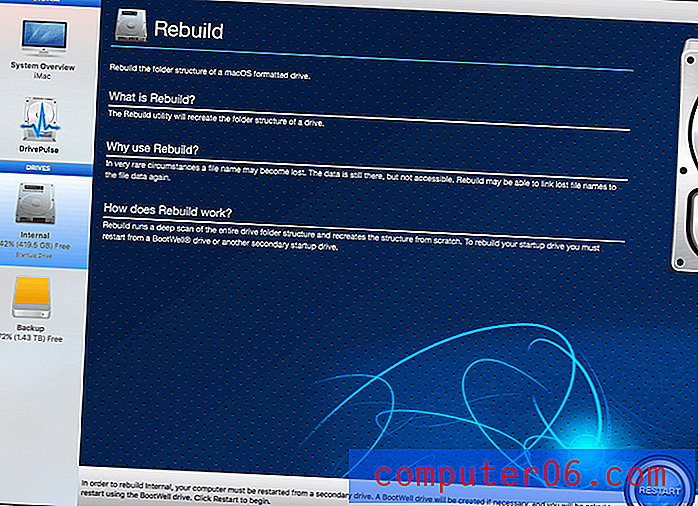
За да поправя стартиращото устройство, DiskGenius ще се инсталира на второ устройство Bootwell и ще се рестартира.
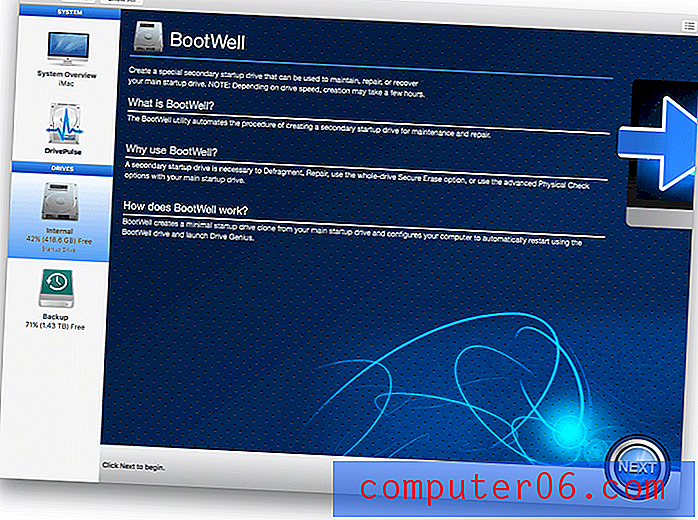
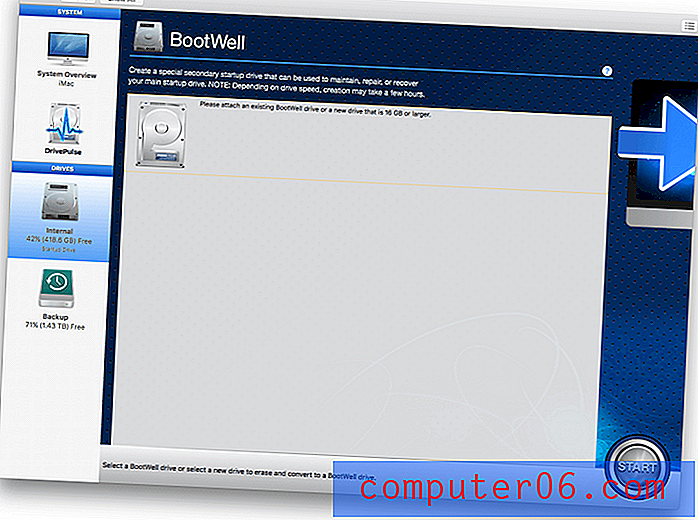
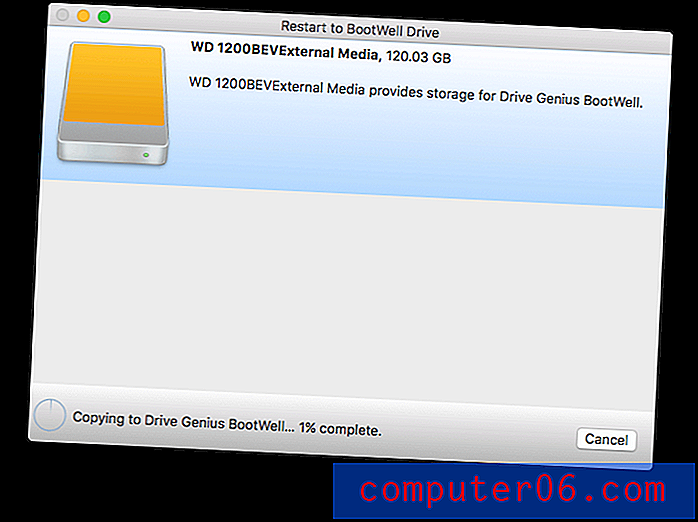
Използвайки пробната версия, аз успях да създам Bootwell диск и да се зареждам от него, но не провеждах никакви сканирания.
Робърт Левит използва приложението много по-дълго от мен и заключи, че върши чудесна работа за идентифициране и поправяне на повредени дискове. „Използвам Drive Genius повече от десетилетие и му се доверявам повече от всяка друга дискова програма освен (може би) DiskWarrior. Но докато DiskWarrior може (или не може) да бъде по-добър избор за възстановяване на повредени дискови директории (журито все още не е), възстановяването на повредени директории е почти всичко, което DiskWarrior може да направи. "
Моят личен опит : За щастие проблеми с твърдия диск като този са доста редки, но когато се случат, ремонтът е спешен и важен. Обичам, че Prosoft може да ви предупреди рано за потенциални проблеми и също така е компетентен да поправя редица проблеми с твърдия диск.4. Бърз достъп до файлове чрез дефрагментиране на вашите устройства
Раздробен файл се съхранява на парчета на няколко места на вашия твърд диск и отнема повече време. Дефрагментирам твърди дискове от първия си твърд диск от 40MB през 80-те. В Windows това направи огромна разлика в скоростта на моя диск и може да направи забележима разлика и при Macs, особено ако имате много големи файлове, като видео, аудио и мултимедийни файлове с размер над 1 GB.
Д-р Мак се съгласява: „Ако имате въртящ се (т.е. твърд) диск, има дефрагментираща програма, която може да подобри цялостната производителност, времето за стартиране, времето за стартиране на приложението и колко бързо се отварят големи файлове.“
Тествах функцията за дефрагментиране на моя 2TB USB архивен диск. (Не успях да дефрагментирам стартовия си диск с пробната версия.) Процесът отне 10 часа.
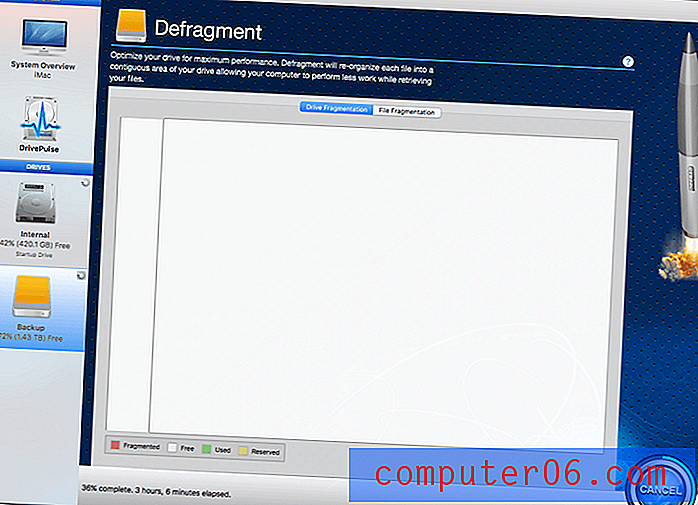
По време на сканирането не ми беше дадена никаква визуална обратна връзка за напредъка (различна от таймера в долната част на прозореца), нито каквато и да е индикация колко фрагментиран е устройството (не мисля, че е особено фрагментирано). Това е необичайно. С други помощни програми за дефрагменти можех да наблюдавам как данните се преместват по време на процеса.
Когато дефрагмента приключи, получих следната диаграма на моето устройство.
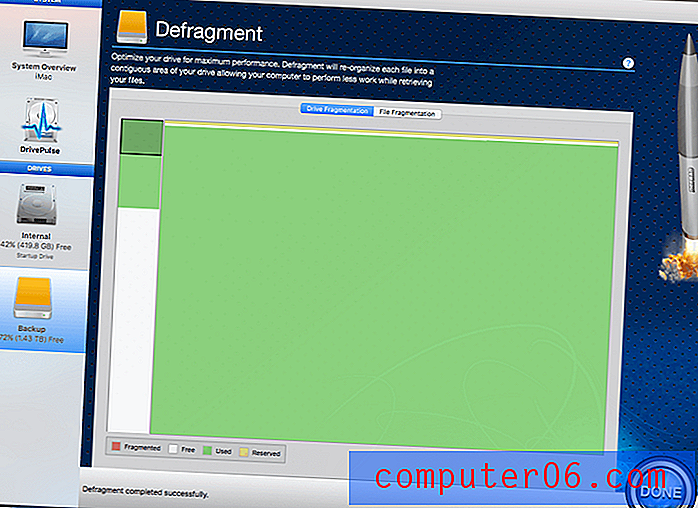
5. Безплатно пространство на твърдия диск чрез почистване на ненужни файлове
Drive Genius има редица други помощни програми, които могат да ви помогнат да работите с вашите дискове и файлове. Две от тях са предназначени да помогнат за освобождаване на място на твърдия диск чрез почистване на дублиращи се файлове и намиране на големи файлове.
Помощната програма Find Duplicates намира дублиращи се файлове на вашия твърд диск. След това той запазва едно копие на вашия файл (това, което е най-скоро достъпно) и заменя другите копия с псевдоним на първия файл. По този начин вие съхранявате данните само веднъж, но все пак имате достъп до файла от всички тези места.
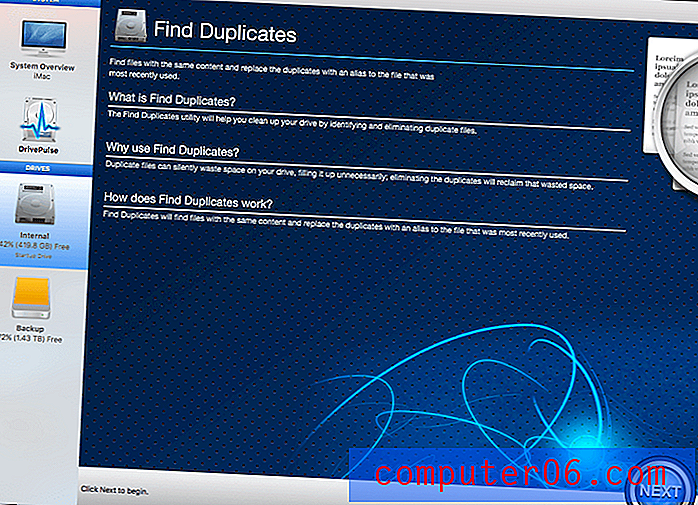
След като дублиращите бъдат намерени, приложението ви дава възможност да изтриете всички случаи, които не са ви необходими.
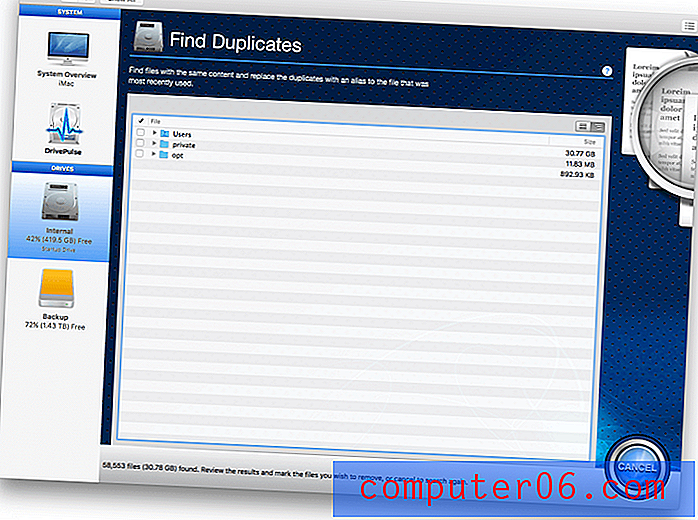
Големите файлове очевидно заемат доста място за съхранение. Това е добре, ако имате нужда от тях, но загуба на място, ако са стари и ненужни. Drive Genius 5 осигурява сканиране на големи файлове, което ги намира, след което ви позволява да решите какво да правите с тях.

Можете да контролирате колко големи са изброените файлове, както и колко стари. По-старите файлове е по-вероятно да не са ви необходими, но не забравяйте да проверите внимателно, преди да изтриете.
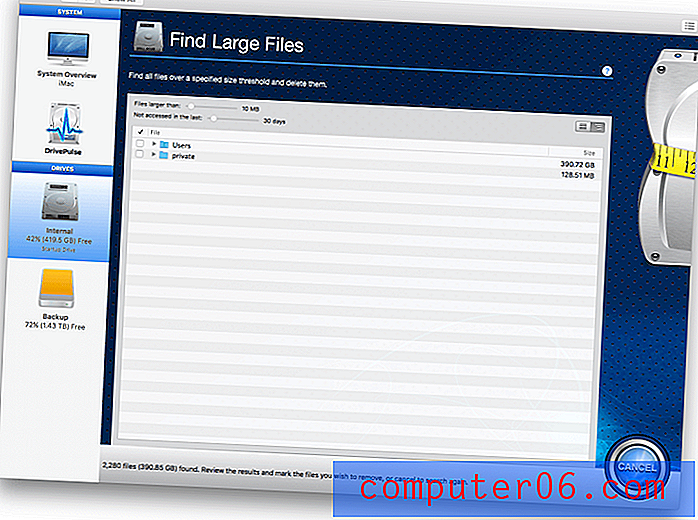
Drive Genius също съдържа помощни програми за клониране, сигурно изтриване, инициализиране и разделяне на вашите дискове.
Моето лично мнение : Почистването на файлове и свързаните с файлове помощни програми не са силата на Drive Genius, но е чудесно, че са включени. Те са полезни, свършат работа и ме спасят, че трябва да закупя допълнителен софтуер.Причини зад моите отзиви и оценки
Ефективност: 4/5
Това приложение комбинира скенер за вируси, инструмент за почистване, помощна програма за възстановяване на данни, инструмент за дефрагментация и клониране на твърд диск в едно приложение. Това е много функционалност за едно приложение. Сканирането на Drive Genius е задълбочено, но за сметка на скоростта. Бъдете готови да прекарате много време с това приложение. Иска ми се да получа по-подробни резултати от сканиране и по-добра визуална обратна връзка.
Цена: 4/5
При $ 79 приложението не е евтино, но включва много функции за парите. За да намерите алтернатива, вероятно трябва да закупите две от три други комунални услуги, за да покриете една и съща земя, като евентуално струвате стотици долари общо.
Лесно използване: 4.5 / 5
DrivePulse работи автоматично, а останалата част от Drive Genius е просто дело с бутони. Ясни и кратки описания се показват за всяка функция. Това го прави много лесна програма за използване.
Поддръжка: 4.5 / 5
Техническата поддръжка е достъпна по телефон или имейл, не срещнах проблеми при използването на приложението, така че не мога да коментирам отзивчивостта или качеството на тази поддръжка. Налични са PDF ръководство за потребителя и изчерпателни FAQ. Докато видео уроците са създадени за Drive Genius 3 и 4, те за съжаление не са възпроизведени за текущата версия на приложението.
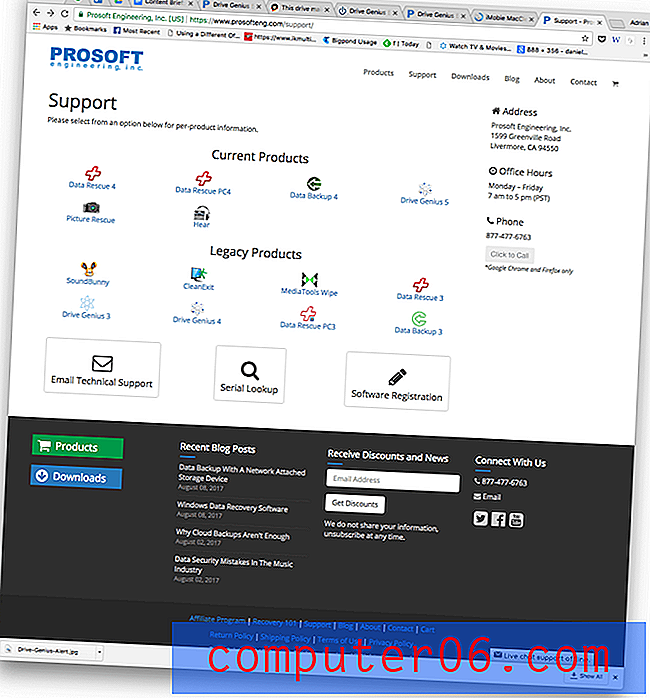
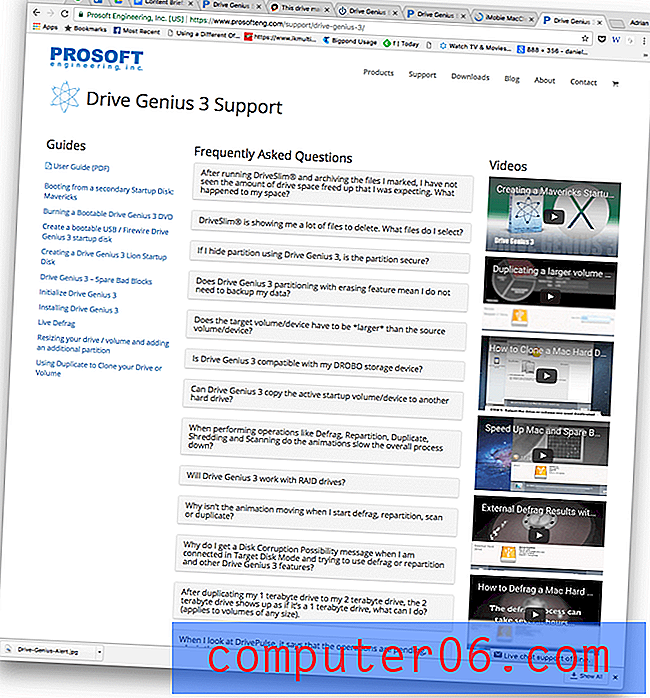
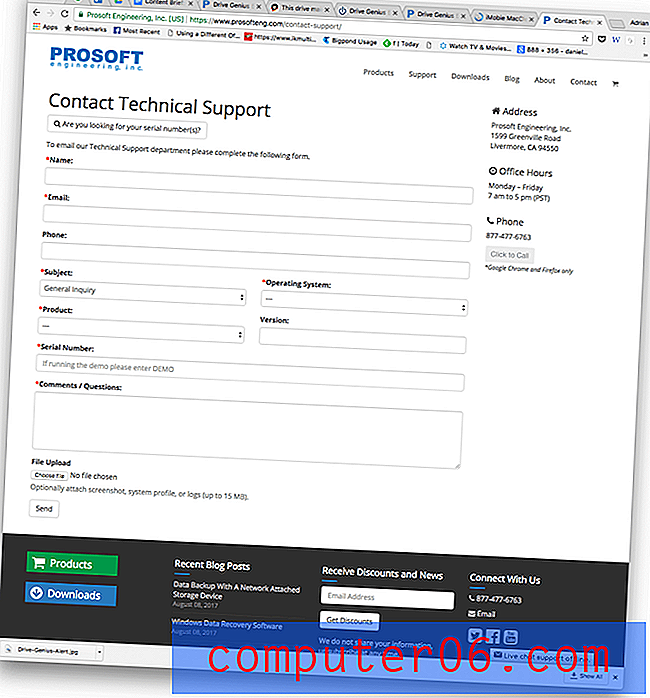
Алтернативи на Drive Genius
Малко програми покриват впечатляващата гама от функции на Drive Genius. Може да се наложи да изберете няколко алтернативи, за да покриете една и съща земя.
Ако търсите апартамент, подобен на Drive Genius, помислете:
- TechTool Pro 9 : TechTool Pro ($ 99, 99) е един инструмент с много функции, включително тестване и ремонт на драйвери, тестване на хардуер и памет, клониране и оптимизация на обема и файловете.
- Stellar Drive ToolBox : Stellar Drive ToolBox ($ 69) е изчерпателен пакет от полезни инструменти за управление и оптимизиране на вашия Mac, включително мониторинг и дефрагментиране на твърд диск, клониране, търсене на големи файлове и други.
- DiskWarrior 5 : DiskWarrior е набор от помощни програми за твърд диск, които поправят проблеми с устройството, възстановяват липсващите файлове и наблюдават здравето на вашия диск.
Ако търсите софтуер за защита, който да защити вашия Mac от злонамерен софтуер, имайте предвид:
- Malwarebytes : Malwarebytes защитава компютъра ви от злонамерен софтуер и го поддържа копринено гладък.
- Norton Security : Norton Security защитава вашите Macs, PC, Android и iOS устройства от зловреден софтуер с един абонамент.
Ако търсите инструмент за почистване на Mac, помислете за:
- MacPaw CleanMyMac : CleanMyMac може да освободи прилично количество място на твърдия диск за вас бързо, започвайки от $ 39. Прочетете нашия преглед CleanMyMac.
- MacPaw Близнаци 2 : Близнаци 2 е по-малко скъпо приложение, което е специализирано в намирането на дублирани файлове. Еднократното плащане започва от $ 19.99. Прочетете нашия отзив за Близнаци.
- iMobie MacClean : MacClean ще освободи място на твърдия диск на вашия Mac, ще ви предпази от злонамерен софтуер и ще засили и вашата поверителност. Цената само 29, 99 долара за личен лиценз е добра стойност, въпреки че не е в състояние да поправи проблеми с твърдия диск. Прочетете нашия преглед на MacClean.
заключение
Drive Genius постоянно следи вашия твърд диск и коригира проблеми, преди те да станат основни проблеми. Той сканира вируси и автоматично премества заразените файлове в кошчето. Той следи за фрагментиране на файлове, което забавя компютъра ви, и изскача предупреждение. Прави всичко това, без да вдигате пръст.
Освен това тя включва пълен набор от инструменти, които сканират и отстраняват проблеми, освобождават място на твърдия диск и клонират, разделят и сигурно изтриват вашите дискове. Тези характеристики са от съществено значение, ако се нуждаете от надеждна, сигурна и сигурна работна среда. Ако това ви звучи като вас, тогава горещо препоръчвам Drive Genius. Програмата предлага отлично съотношение цена / качество, когато вземете предвид всички функции, които може да изпълнява.
Ако сте случаен домашен потребител и нямате съхранено на вашия компютър нищо, което бихте пропуснали, ако изчезне, тогава Drive Genius може да е повече, отколкото ви е необходимо. Просто не забравяйте да запазите резервно копие на всичко важно и помислете за безплатните комунални услуги, ако нещо се обърка.
Вземете Drive Genius
0/5 (0 Отзиви)


